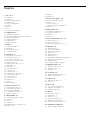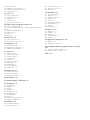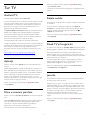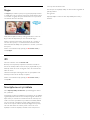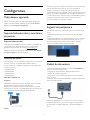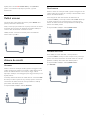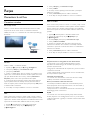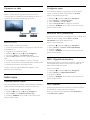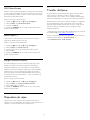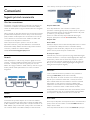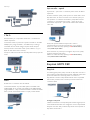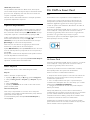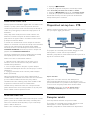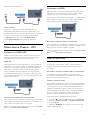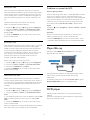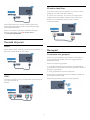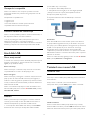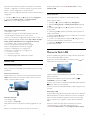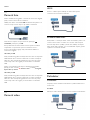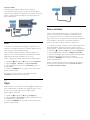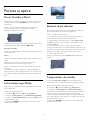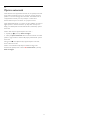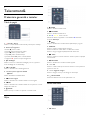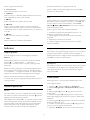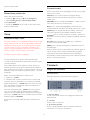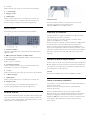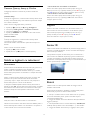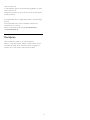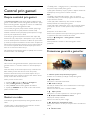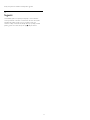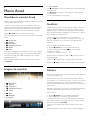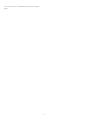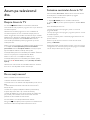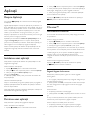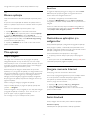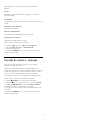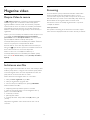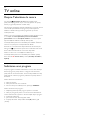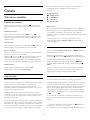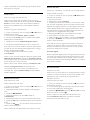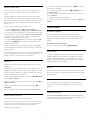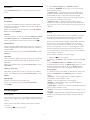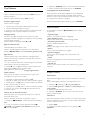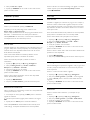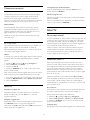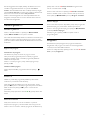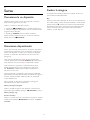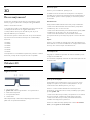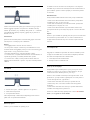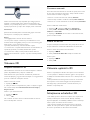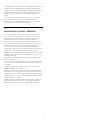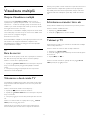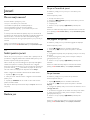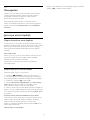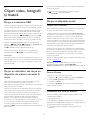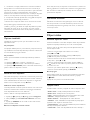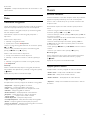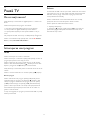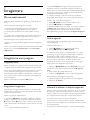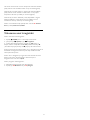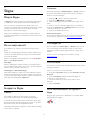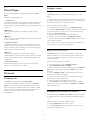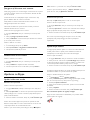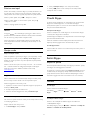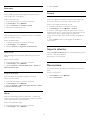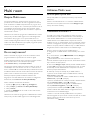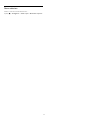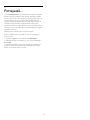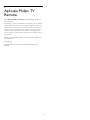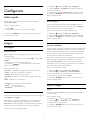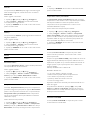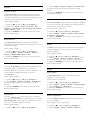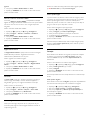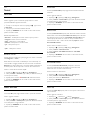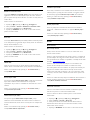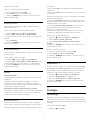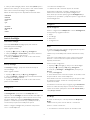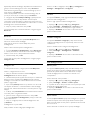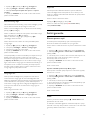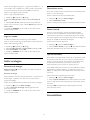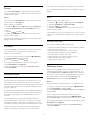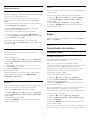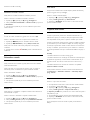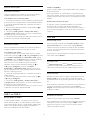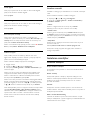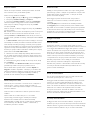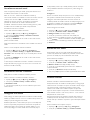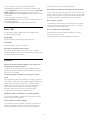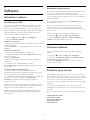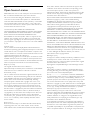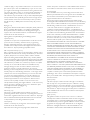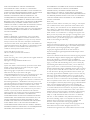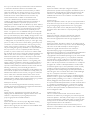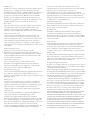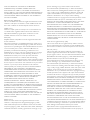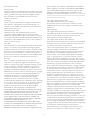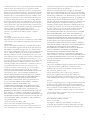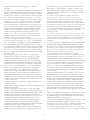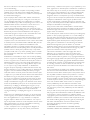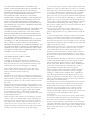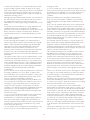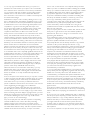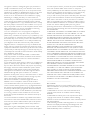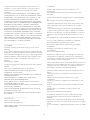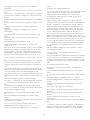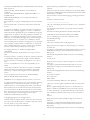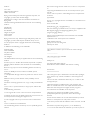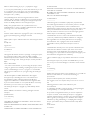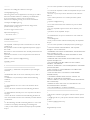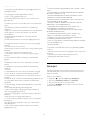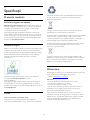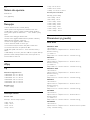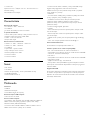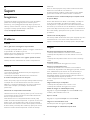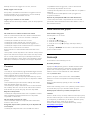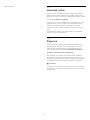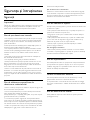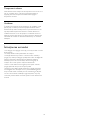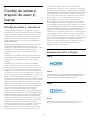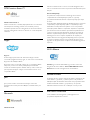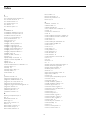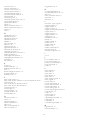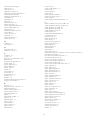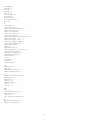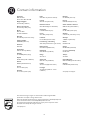Philips 48PFS8109/12 Manual de utilizare
- Categorie
- Televizoare LCD
- Tip
- Manual de utilizare
Acest manual este potrivit și pentru

Register your product and get support at 8109/8159
www.philips.com/welcome
48PFS8109
48PFS8109
48PFS8159
48PFS8159
55PFS8109
55PFS8109
55PFS8159
55PFS8159
Manual de utilizare

Cuprins
1 Tur TV
4
1.1 Android TV 4
1.2 Aplicaţii 4
1.3 Filme şi emisiuni pierdute 4
1.4 Reţele sociale 4
1.5 Pauză TV şi Înregistrări 4
1.6 Jocurile 4
1.7 Skype 4
1.8 3D 5
1.9 Smartphone-uri şi tablete 5
2 Configurarea
6
2.1 Citiţi despre siguranţă 6
2.2 Suportul televizorului şi montarea pe perete 6
2.3 Sugestii de poziţionare 6
2.4 Cablul de alimentare 6
2.5 Cablul antenei 7
2.6 Antena de satelit 7
3 Reţea
8
3.1 Conectare la rețea 8
3.2 Setări reţea 9
3.3 Dispozitive de reţea 10
3.4 Transfer de fişiere 10
4 Conexiuni
11
4.1 Sugestii privind conexiunile 11
4.2 EasyLink HDMI CEC 12
4.3 CI+ CAM cu Smart Card 13
4.4 Dispozitivul set-top box - STB 14
4.5 Receptor satelit 14
4.6 Sistem Home Theatre - HTS 15
4.7 Player Blu-ray 16
4.8 DVD player 16
4.9 Consolă de jocuri 17
4.10 Gamepad 17
4.11 Hard disk USB 18
4.12 Tastatură sau mouse USB 18
4.13 Memorie flash USB 19
4.14 Cameră foto 20
4.15 Cameră video 20
4.16 Calculator 20
4.17 Căşti 21
4.18 Boxe wireless 21
5 Pornire şi oprire
22
5.1 Pornit, Standby şi Oprit 22
5.2 Luminozitate logo Philips 22
5.3 Butoane de pe televizor 22
5.4 Temporizator de standby 22
5.5 Oprire automată 22
6 Telecomandă
24
6.1 Prezentare generală a tastelor 24
6.2 Indicator 25
6.3 Voice 26
6.4 Tastatură 26
6.5 Stabilirea legăturii cu televizorul 28
6.6 Senzor IR 28
6.7 Baterii 28
6.8 Curăţarea 29
7 Control prin gesturi
30
7.1 Despre controlul prin gesturi 30
7.2 Cameră 30
7.3 Gesturi cu mâna 30
7.4 Prezentarea generală a gesturilor 30
7.5 Sugestii 31
8 Meniu Acasă
32
8.1 Deschiderea meniului Acasă 32
8.2 Imagine de ansamblu 32
8.3 Notificări 32
8.4 Căutare 32
9 Acum pe televizorul dvs.
34
9.1 Despre Acum la TV 34
9.2 De ce aveţi nevoie? 34
9.3 Folosirea serviciului Acum la TV 34
10 Aplicaţii
35
10.1 Despre Aplicaţii 35
10.2 Instalarea unei aplicaţii 35
10.3 Pornirea unei aplicaţii 35
10.4 Chrome™ 35
10.5 Blocare aplicaţie 36
10.6 Mini-aplicaţii 36
10.7 Dezinstalarea aplicaţiilor şi a widgeturilor 36
10.8 Ştergere memorie Internet 36
10.9 Setări Android 36
10.10 Condiţii de utilizare - Aplicaţii 37
11 Magazine video
38
11.1 Despre Video la cerere 38
11.2 Închirierea unui film 38
11.3 Streaming 38
12 TV online
39
12.1 Despre Televiziune la cerere 39
12.2 Solicitarea unui program 39
13 Canale
40
13.1 Vizionarea canalelor 40
13.2 Ghid TV 46
14 Surse
48
14.1 Comutarea la un dispozitiv 48
14.2 Detectarea dispozitivelor 48
14.3 Redare la atingere 48
15 3D
49
15.1 De ce aveţi nevoie? 49
15.2 Ochelarii 3D 49
15.3 Vizionare 3D 51
15.4 Vizionare optimă în 3D 51
15.5 Întreţinerea ochelarilor 3D 51
15.6 Avertisment pentru sănătate 52
16 Vizualizare multiplă
53
16.1 Despre Vizualizare multiplă 53
2

16.2 Bara de sarcini 53
16.3 Vizionarea a două canale TV 53
16.4 Schimbarea ecranelor între ele 53
16.5 Teletext şi TV 53
17 Jocuri
54
17.1 De ce aveţi nevoie? 54
17.2 Setări pentru jocuri 54
17.3 Redare joc 54
17.4 Gamepaduri 54
17.5 Jocuri pe ecran împărţit 55
18 Clipuri video, fotografii şi muzică
56
18.1 De pe o conexiune USB 56
18.2 De pe un calculator sau de pe un dispozitiv de stocare conectat
la reţea 56
18.3 De pe un dispozitiv mobil 56
18.4 Clipuri video 57
18.5 Poze 58
18.6 Muzică 58
19 Pauză TV
59
19.1 De ce aveţi nevoie? 59
19.2 Întreruperea unui program 59
20 Înregistrare
60
20.1 De ce aveţi nevoie? 60
20.2 Înregistrarea unui program 60
20.3 Vizionarea unei înregistrări 61
21 Skype
62
21.1 Despre Skype 62
21.2 De ce aveţi nevoie? 62
21.3 Începeţi cu Skype 62
21.4 Meniul Skype 62
21.5 Persoane 63
21.6 Apelarea cu Skype 64
21.7 Credit Skype 65
21.8 Setări Skype 65
21.9 Înapoi la televizor 66
21.10 Deconectare 66
22 Multi room
67
22.1 Despre Multi room 67
22.2 De ce aveţi nevoie? 67
22.3 Utilizarea Multi room 67
23 Partajează...
69
24 Aplicaţia Philips TV Remote
70
25 Configurare
71
25.1 Setări rapide 71
25.2 Imagine 71
25.3 Sunet 74
25.4 Ambilight 77
25.5 Setări generale 80
25.6 Setări ecologice 81
25.7 Accesibilitate 81
25.8 Reţea 83
25.9 Antenă/cablu de instalare 83
25.10 Instalarea sateliţilor 86
26 Software
90
26.1 Actualizare software 90
26.2 Versiune software 90
26.3 Software open source 90
26.4 Open Source License 90
26.5 Anunţuri 111
27 Specificaţii
112
27.1 Protecţia mediului 112
27.2 Alimentare 112
27.3 Sistem de operare 112
27.4 Recepţie 113
27.5 Afişaj 113
27.6 Dimensiuni şi greutăţi 113
27.7 Conectivitate 114
27.8 Sunet 114
27.9 Multimedia 114
28 Suport
115
28.1 Înregistrare 115
28.2 Probleme 115
28.3 Asistenţă 116
28.4 Asistenţă online 117
28.5 Reparare 117
29 Siguranţa şi întreţinerea
118
29.1 Siguranţă 118
29.2 Întreţinerea ecranului 119
30 Condiţii de utilizare, drepturi de autor şi licenţe
120
30.1 Condiţii de utilizare - televizorul 120
30.2 Drepturi de autor şi licenţe 120
Index
122
3

1
Tur TV
1.1
Android TV
Pe acest televizor Philips rulează
Android™
.
La fel ca smartphone-ul sau ca tableta, noul dvs. televizor conţine
cele mai practice aplicaţii, pentru orice tip de divertisment TV.
Vizionaţi canale TV, jucaţi jocuri online, apelaţi un prieten prin
Skype sau, pur şi simplu, vorbiţi şi cereţi televizorului să vă
găsească melodia preferată pe Internet.
Cu
Aplicaţia Philips TV Remote
instalată pe smartphone sau pe
tabletă, aveţi canalele TV la îndemână. Afişaţi o fotografie pe
ecranul mare al televizorului sau urmăriţi emisiunea culinară
preferată pe tabletă, în bucătărie. De-acum înainte, televizorul
dvs. face parte din aparatura mobilă din locuinţă.
Conectaţi televizorul la reţeaua de domiciliu şi la Internet.
Google, Google Play şi alte mărci sunt mărci comerciale deţinute
de Google Inc. Robotul Android este reprodus sau modificat din
lucrări create şi partajate de Google şi utilizate conform
termenilor descrişi în Licenţa de atribuire Creative Commons
3.0.
http://creativecommons.org/licenses/by/3.0/legalcode
1.2
Aplicaţii
Pentru a vă ajuta, câteva
aplicaţii
practice sunt preinstalate pe
televizor.
Paginile Aplicaţii afişează colecţia de Aplicaţii de pe televizor. La
fel ca Aplicaţiile de pe smartphone sau de pe tabletă, cele de pe
televizor conţin funcţii speciale care fac ca vizionarea la televizor
să fie o experienţă şi mai plăcută. Aplicaţii precum YouTube,
Twitter, jocuri la televizor sau prognoze meteo (a.o.). Sau
începeţi o aplicaţie într-un browser de Internet, precum Google
Chrome, pentru a naviga pe Internet.
Pentru mai multe informaţii, apăsaţi pe
Cuvinte cheie
şi
căutaţi
Aplicaţii
.
1.3
Filme şi emisiuni pierdute
Pentru a urmări un
clip video de închiriat
, nu trebuie să ieşiţi din
casă.
Deschideţi
Video la cerere
şi vizionaţi cel mai nou film transmis
direct pe televizorul dvs. Deschideţi aplicaţia magazin video,
creaţi-vă un cont personal, selectaţi filmul şi apăsaţi pe
Redare. Nu vă mai încurcaţi cu descărcarea*.
Serviciul Video la cerere este disponibil în anumite ţări.
Pentru mai multe informaţii, apăsaţi pe
Cuvinte cheie
şi
căutaţi
Video la cerere
.
* În funcţie de serviciul de streaming video al magazinului video
selectat.
1.4
Reţele sociale
Nu trebuie să vă ridicaţi pentru a verifica mesajele de la prieteni
pe calculator.
Cu acest televizor, vizualizaţi mesajele de pe
reţeaua de
socializare
pe ecranul televizorului. Puteţi răspunde la mesaje
stând pe canapea. Puteţi găsi aplicaţie Twitter în fila
Aplicaţii
din meniul Acasă.
Pentru mai multe informaţii, apăsaţi pe
Cuvinte cheie
şi
căutaţi
Aplicaţii
.
1.5
Pauză TV şi Înregistrări
În cazul în care conectaţi un
hard disk USB
, puteţi pune pauză şi
puteţi înregistra o emisiune de pe un canal digital de televiziune.
Întrerupeţi emisiunea TV urmărită şi răspundeţi unui apel
telefonic urgent sau, pur şi simplu, luaţi o pauză de la meci în
timp ce televizorul înregistrează transmisia pe hard disk-ul USB. Îl
puteţi viziona din nou mai târziu.
Cu un hard disk USB conectat, puteţi înregistra şi emisiuni
digitale. Puteţi înregistra în timp ce vizionaţi un program sau
puteţi planifica înregistrarea unui program viitor.
Pentru mai multe informaţii, apăsaţi pe
Cuvinte cheie
şi
căutaţi
Pauză TV
sau
Înregistrare
.
1.6
Jocurile
Acest televizor vă oferă un ecran mare pentru
jocuri
. Suficient
de mare pentru două persoane.
Puteţi juca un joc de pe o consolă de jocuri conectată, dintr-o
Aplicaţie instalată sau, pur şi simplu, un joc online de pe un site
Web. Puteţi configura televizorul la setările ideale pentru jocuri,
pentru a vă bucura de acţiune rapidă şi dinamică. Dacă jucaţi un
joc pentru mai mulţi jucători, cu ecrane divizate, puteţi seta
televizorul să afişeze simultan fiecare ecran ca ecran
complet. Fiecare jucător se poate concentra asupra propriei
acţiuni.
Pentru mai multe informaţii, apăsaţi pe
Cuvinte cheie
şi
căutaţi
Jocuri
.
4

1.7
Skype
Cu
Skype™
pe televizor puteţi crea şi puteţi împărtăşi amintiri
cu ceilalţi direct de pe canapea, chiar dacă sunteţi departe. Deci
s-a terminat cu agitaţia din jurul calculatorului sau cu pierderea
momentelor frumoase din viaţă.
Puteţi efectua apeluri vocale şi video gratuite între conturi de
Skype către alte dispozitive pe care este instalat Skype.
Pentru a efectua un apel video, aveţi nevoie de o cameră cu
microfon încorporat şi o conexiune bună la internet. Unele
dintre televizoarele Philips sunt prevăzute cu cameră şi microfon
încorporat.
Pentru mai multe informaţii, apăsaţi pe
Cuvinte cheie
şi
căutaţi
Skype
.
1.8
3D
Noul dvs. televizor este un
televizor 3D
.
Bucuraţi-vă de experienţa captivantă a vizionării unui film în
format 3D. Redaţi un film în format 3D pe playerul Blu-ray sau
închiriaţi un film 3D de la un Magazin video, din meniul Acasă,
Video la cerere.
Televizorul foloseşte tehnologia Active 3D, permiţându-vă să
vizionaţi formatul 3D la rezoluţie completă.
Pentru mai multe informaţii, apăsaţi pe
Cuvinte cheie
şi
căutaţi
3D
.
1.9
Smartphone-uri şi tablete
Noua
Aplicaţie Philips TV Remote
reprezintă legătura dintre
dvs. şi televizor.
Cu Aplicaţia TV Remote instalată pe smartphone sau pe tabletă,
organizaţi fişierele media dorite. Trimiteţi fotografii, melodii sau
clipuri video pe ecranul mare al televizorului sau vizionaţi orice
canal TV în direct pe tabletă sau pe telefon. Deschideţi Ghidul
TV şi programaţi o înregistrare pentru mâine. Televizorul de
acasă se va ocupa de aceasta. Activaţi Ambilight+hue şi setaţi
cele mai calde efecte de culoare pentru camera de zi. Cu
Aplicaţia TV Remote deţineţi controlul. Poate doriţi doar să
reduceţi volumul televizorului.
Descărcaţi acum Aplicaţia Philips TV Remote din magazinul de
aplicaţii preferat.
Este gratuită.
Aplicaţia Philips TV Remote este disponibilă pentru iOS şi
Android.
5

2
Configurarea
2.1
Citiţi despre siguranţă
Înainte de a folosi televizorul, citiţi instrucţiunile de siguranţă.
Pentru a citi instrucţiunile, apăsaţi tasta colorată
Cuvinte
cheie
şi căutaţi
Instrucţiuni de siguranţă
.
2.2
Suportul televizorului şi montarea
pe perete
Suportul televizorului
Puteţi găsi instrucţiunile de montare a standul TV în Ghidul de
pornire rapidă care însoţeşte televizorul. În cazul pierderii
ghidului, îl puteţi descărca de la adresa www.philips.com.
Utilizaţi codul de produs al televizorului pentru a căuta
Ghidul
de iniţiere rapidă
care trebuie descărcat.
Montarea pe perete
Televizorul dvs. este, de asemenea, pregătit pentru o consolă de
montare pe perete compatibil VESA (vândut separat).
Folosiţi următorul cod VESA la achiziţionarea suportului pentru
montare pe perete . . .
• 48/55PFS8109
• 48/55PFS8159
• 48/55PFS8209
• 55/65PUS9109
VESA MIS-F 200x200, M6
Pregătirea
Mai întâi demontaţi cele 4 capace din plastic de pe buşoanele
filetate situate în partea din spate a televizorului.
Verificaţi dacă şuruburile metalice, furnizate pentru montarea
televizorului pe consola compatibilă VESA, intră aproximativ 10
mm în interiorul buşoanelor filetate ale televizorului.
Atenţie
Montarea pe perete a televizorului necesită o tehnică specială şi
trebuie să fie efectuată numai de către personal calificat.
Montarea pe perete a televizorului trebuie să respecte
standardele de siguranţă aplicabile conform greutăţii televizorului.
Citiţi şi precauţiile de siguranţă înainte să poziţionaţi televizorul.
TP Vision Europe B.V. nu îşi asumă nicio responsabilitate pentru
montarea incorectă sau orice tip de montare care poate
produce accidente sau vătămări corporale.
2.3
Sugestii de poziţionare
• Poziţionaţi televizorul astfel încât lumina să nu cadă direct pe
ecran.
• Reduceţi iluminarea din cameră pentru un efect Ambilight
optim.
• Poziţionaţi televizorul la o distanţă de până la 15 cm de perete.
• Distanţa ideală pentru vizionarea la televizor este de 3 ori
dimensiunea diagonalei ecranului. Când staţi jos, ochii dvs.
trebuie să se afle la nivelul centrului ecranului.
2.4
Cablul de alimentare
• Introduceţi cablul de alimentare în conectorul
POWER
de la
partea posterioară a televizorului.
• Asiguraţi-vă de introducerea cablului de alimentare în
conector, în condiţii de siguranţă.
• Asiguraţi-vă că ştecărul din priza de perete este accesibil în
orice moment.
• Când deconectaţi cablul de alimentare, trageţi întotdeauna de
ştecăr, niciodată de cablu.
Deşi acest televizor are un consum foarte redus de energie în
modul standby, pentru a economisi energia, scoateţi ştecherul
din priză dacă nu utilizaţi televizorul o durată îndelungată de
timp.
6

Apăsaţi tasta colorată
Cuvinte cheie
şi căutaţi
Pornire
,
pentru mai multe informaţii despre pornirea şi oprirea
televizorului.
2.5
Cablul antenei
Introduceţi bine mufa antenei în intrarea pentru
Antenă
de la
partea posterioară a televizorului.
Puteţi conecta propria antenă sau vă puteţi conecta la un semnal
de antenă de la un sistem de distribuţie de antenă. Utilizaţi un
conector IEC de antenă RF coaxial de 75 ohmi.
Utilizaţi această conexiune de antenă pentru semnalele de
intrare DVB-T şi DVB-C.
2.6
Antena de satelit
Un tuner
Pentru a viziona un canal prin satelit şi pentru a înregistra un alt
canal în acelaşi timp, trebuie să conectaţi 2 cabluri identice de la
antena de satelit la televizor. Dacă aveţi un singur cablu la
dispoziţie, canalul pe care îl înregistraţi este singurul canal pe care
îl puteţi viziona.
Conectaţi cablul de la antena de satelit direct la conexiunea
SAT
1
. Folosiţi un cablu coaxial care se potriveşte pentru conectarea
unei antene de satelit. Înainte de a începe instalarea, verificaţi
dacă antena este aliniată perfect.
În timpul instalării sateliţilor, selectaţi
Un tuner
.
Două tunere
Pentru a viziona un canal prin satelit şi pentru a înregistra un alt
canal în acelaşi timp, trebuie să conectaţi 2 cabluri identice de la
antena de satelit la televizor.
Conectaţi primul cablu de la antena de satelit direct la
conexiunea
SAT 1
şi conectaţi al doilea cablu la
SAT 2
. Folosiţi
un cablu coaxial care se potriveşte pentru conectarea unei
antene de satelit. Înainte de a începe instalarea, verificaţi dacă
antena este aliniată perfect.
În timpul instalării sateliţilor, selectaţi
Două tunere
.
Unicable sau MDU
Dacă utilizaţi un sistem Unicable, conectaţi cablul la
conexiunea
SAT 1
. Folosiţi un cablu coaxial care se potriveşte
pentru conectarea unei antene de satelit. Înainte de a începe
instalarea, verificaţi dacă antena este aliniată perfect.
În timpul instalării sateliţilor, selectaţi
Două tunere
,
apoi
Unicable
.
7

3
Reţea
3.1
Conectare la rețea
Conexiune wireless
De ce aveţi nevoie?
Pentru a conecta televizorul la Internet fără a folosi un cablu,
aveţi nevoie de un router Wi-Fi cu conexiune la Internet.
Utilizaţi un router cu o conexiune de mare viteză (bandă largă)
la Internet.
Realizarea conexiunii
Wireless
Pentru a realiza o conexiune wireless...
1 - Apăsaţi pe
şi apăsaţi pe
(stânga)
Configurare
.
2 - Faceţi clic pe
Reţea
şi pe
Conectare la reţea
.
3 - Faceţi clic pe
Wireless
.
4 - În lista cu reţelele găsite, click pe reţeaua dvs. wireless. Dacă
reţeaua dvs. nu este în listă deoarece numele reţelei este ascuns
(aţi oprit difuzarea SSID de la router), selectaţi
Introducere
denumire
pentru a introduce personal numele reţelei.
5 - În funcţie de tipul routerului, puteţi să introduceţi cheia de
criptare (WEP, WPA sau WPA2). Dacă aţi introdus anterior
cheia de criptare pentru această reţea, puteţi click pe
OK
pentru
a realiza imediat conexiunea.
6 - Se va afişa un mesaj la stabilirea cu succes a conexiunii.
WPS
Dacă routerul este prevăzut cu WPS, puteţi conecta routerul
direct, fără a efectua scanarea pentru căutarea reţelelor. Dacă în
reţeaua dvs. wireless există dispozitive care utilizează sistemul de
criptare de securitate WEP, utilizarea WPS nu este posibilă.
1 - Apăsaţi
HOME pentru a deschide meniul Acasă.
2 - În bara de meniu, faceţi clic pe
Aplicaţii
, apoi
pe
Configurare
.
3 - Click pe
Reţea
şi pe
Conectare la reţea
.
4 - Click pe
WPS
.
5 - Accesaţi routerul, apăsaţi pe butonul WPS şi reveniţi la
televizor în 2 minute.
6 - Click pe
Conectare
pentru a realiza conexiunea.
7 - Se va afişa un mesaj la stabilirea cu succes a conexiunii.
WPS cu cod PIN
Dacă routerul este prevăzut cu WPS cu cod PIN, puteţi conecta
routerul direct, fără a efectua scanarea pentru căutarea reţelelor.
Dacă în reţeaua dvs. wireless există dispozitive care utilizează
sistemul de criptare de securitate WEP, utilizarea WPS nu este
posibilă.
1 - Apăsaţi
HOME pentru a deschide meniul Acasă.
2 - În bara de meniu, faceţi clic pe
Aplicaţii
, apoi
pe
Configurare
.
3 - Accesaţi
Reţea
şi faceţi clic pe
Conectare la reţea
.
4 - Click pe
WPS cu cod PIN
.
5 - Notaţi-vă codul PIN de 8 cifre afişat şi introduceţi-l în
software-ul routerului, de la calculator. Consultaţi manualul
routerului cu privire la modul de introducere a codului PIN în
software-ul routerului.
6 - Click pe
Conectare
pentru a realiza conexiunea.
7 - Se va afişa un mesaj la stabilirea cu succes a conexiunii.
Depanare
Reţeaua wireless nu este găsită sau este distorsionată.
• Cuptoarele cu microunde, telefoanele DECT sau alte
dispozitive Wi-Fi 802.11b/g/n din imediata apropiere pot
perturba reţeaua fără fir.
• Asiguraţi-vă că firewall-urile din reţeaua dvs. permit accesul la
conexiunea TV fără fir.
• Dacă reţeaua fără fir nu funcţionează corect la domiciliul dvs.,
încercaţi instalarea reţelei cu fir.
Internetul nu funcţionează
• În cazul în care conexiunea la router este în bune condiţii,
verificaţi conexiunea routerului la Internet.
PC-ul şi conexiunea la Internet sunt lente
• Consultaţi manualul de utilizare al routerului fără fir pentru
informaţii privind raza de acţiune în interior, rata de transfer şi
alţi factori de calitate a semnalului.
• Aveţi nevoie de o conexiune de Internet de mare viteză (de
bandă largă) pentru routerul dvs.
DHCP
• În cazul în care conectarea eşuează, puteţi verifica setarea
DHCP (Dynamic Host Configuration Protocol - protocolul de
configurare dinamică a gazdei) a routerului. DHCP trebuie să fie
setat la Pornit.
8

Conexiune cu cablu
De ce aveţi nevoie?
Pentru a conecta televizorul la Internet aveţi nevoie de un
router de reţea cu conexiune la Internet. Utilizaţi un router cu o
conexiune de mare viteză (bandă largă) la Internet.
Realizarea conexiunii
Pentru a realiza o conexiune prin cablu...
1 - Conectaţi routerul la televizor cu ajutorul unui cablu de reţea
(cablu Ethernet**).
2 - Asiguraţi-vă că routerul este pornit.
3 - Apăsaţi pe
şi apăsaţi pe
(stânga)
Configurare
.
4 - Faceţi clic pe
Reţea
şi pe
Conectare la reţea
.
5 - Click pe
LAN
. Televizorul caută constant conexiunea la
reţea.
6 - Se va afişa un mesaj la stabilirea cu succes a conexiunii.
În cazul în care conectarea eşuează, puteţi verifica setarea DHCP
a routerului. DHCP trebuie să fie setat la Pornit.
**Pentru a respecta reglementările EMC, utilizaţi un cablu
Ethernet FTP Cat. 5E ecranat.
3.2
Setări reţea
Vizualizaţi setările reţelei
Aici puteţi vizualiza toate setările curente ale reţelei. Adresele IP
şi MAC, puterea semnalului, viteza, metoda de criptare etc.
Pentru a vizualiza setările curente ale reţelei...
1 - Apăsaţi pe
şi apăsaţi pe
(stânga)
Configurare
.
2 - Click pe
Reţea
şi pe
Vizualizare setări de reţea
.
3 - Apăsaţi pe
BACK
de mai multe ori dacă este necesar,
pentru a închide meniul.
Configurare reţea
Dacă sunteţi un utilizator cu experienţă şi doriţi să instalaţi
reţeaua cu adresă IP statică, setaţi televizorul la
IP static
.
Pentru a seta televizorul la IP static...
1 - Apăsaţi pe
şi apăsaţi pe
(stânga)
Configurare
.
2 - Click pe
Reţea
şi pe
Configurare reţea
.
3 - Click pe
IP static
şi reveniţi la
Reţea
.
4 - Click pe
Config. IP static
şi configuraţi conexiunea.
5 - Apăsaţi pe
BACK
de mai multe ori dacă este necesar,
pentru a închide meniul.
Pornire cu Wi-Fi (WoWLAN)
Puteţi porni acest televizor cu smartphone-ul sau cu tableta dacă
televizorul este în standby. Setarea
Pornire cu Wi-Fi
(WoWLAN)
trebuie să fie setată la Pornit.
Pentru a porni WoWLAN…
1 - Apăsaţi pe
şi apăsaţi pe
(stânga)
Configurare
.
2 - Click pe
Reţea
şi pe
Pornire cu Wi-Fi (WoWLAN)
.
3 - Faceţi clic pe
Pornit
.
4 - Apăsaţi pe
BACK
de mai multe ori dacă este necesar,
pentru a închide meniul.
DMR - Digital Media Renderer
Dacă fişierele media nu sunt redate pe televizor, asiguraţi-vă că
funcţia Digital Media Renderer este activată. Ca setare din
fabrică, funcţia DMR este activată.
Pentru a porni DMR…
1 - Apăsaţi pe
şi apăsaţi pe
(stânga)
Configurare
.
2 - Click pe
Reţea
şi pe
Digital Media Renderer
.
3 - Faceţi clic pe
Pornit
.
4 - Apăsaţi pe
BACK
de mai multe ori dacă este necesar,
pentru a închide meniul.
Wi-Fi Miracast
Activaţi Wi-Fi Miracast pentru partajarea ecranului smartphone-
ului, tabletei sau calculatorului dvs. pe televizor.
Pentru mai multe informaţii, apăsaţi pe
Cuvinte cheie
şi
căutaţi
Miracast™, activare
.
9

Wi-Fi Smart Screen
Pentru a viziona canale TV digitale pe smartphone sau pe tabletă
cu ajutorul Aplicaţiei Philips TV Remote, trebuie să activaţi Wi-Fi
Smart Screen. Este posibil ca anumite canale codate să nu poată
fi vizionate pe dispozitivul mobil.
Pentru a activa Wi-Fi Smart Screen…
1 - Apăsaţi pe
şi apăsaţi pe
(stânga)
Configurare
.
2 - Click pe
Reţea
şi pe
Wi-Fi Smart Screen
.
3 - Faceţi clic pe
Pornit
.
4 - Apăsaţi pe
BACK
de mai multe ori dacă este necesar,
pentru a închide meniul.
Nume reţea TV
Dacă aveţi mai multe televizoare în reţeaua de la domiciliu,
puteţi aloca televizorului un nume unic.
Pentru a schimba numele televizorului...
1 - Apăsaţi pe
şi apăsaţi pe
(stânga)
Configurare
.
2 - Click pe
Reţea
şi pe
Nume reţea TV
.
3 - Introduceţi numele cu ajutorul tastaturii telecomenzii.
4 - Click pe
OK
.
5 - Apăsaţi pe
BACK
de mai multe ori dacă este necesar,
pentru a închide meniul.
Ştergere memorie Internet
Cu opţiunea Ştergere memorie Internet, puteţi şterge toate
fişierele de Internet memorate pe televizor. Puteţi şterge
înregistrarea Philips Smart TV şi setările de control parental,
datele de conectare la aplicaţia magazin video, toate aplicaţiile
preferate Smart TV, marcajele pentru paginile de Internet şi
istoricul navigării pe Internet. Aplicaţiile MHEG interactive pot,
de asemenea, salva aşa-numite fişiere „cookie” pe televizor. Şi
aceste fişiere se şterg.
Pentru a şterge memoria Internet…
1 - Apăsaţi pe
şi apăsaţi pe
(stânga)
Configurare
.
2 - Click pe
Reţea
şi pe
Ştergere memorie Internet
.
3 - Click pe
Da
pentru a confirma.
4 - Apăsaţi pe
BACK
de mai multe ori dacă este necesar,
pentru a închide meniul.
3.3
Dispozitive de reţea
Televizorul se poate conecta la alte dispozitive din reţeaua
wireless, cum ar fi calculatorul sau smartphone-ul. Puteţi folosi un
calculator cu Microsoft Windows sau Apple OS X.
3.4
Transfer de fişiere
Pe acest televizor, puteţi deschide fotografii, melodii şi clipuri
video stocate pe calculator. Folosiţi o versiune recentă a
software-ului de server media, cum ar fi Philips MediaManager*,
Windows Media Player 11, Twonky™ sau altele asemănătoare.
Instalaţi software-ul de server media pe calculator şi configuraţi-l
să partajeze fişierele media cu televizorul. Pentru mai multe
informaţii citiţi manualul software-ului de server media. Acesta
trebuie să ruleze pe calculator pentru a vizualiza sau reda
fişierele pe televizor.
* Puteţi descărca software-ul Philips MediaManager de pe site-ul
de asistenţă Philips www.philips.com/support
Pentru o prezentare generală a programelor software de server
media acceptate, apăsaţi pe
Cuvinte cheie
şi
căutaţi
Software server media, acceptat
.
10

4
Conexiuni
4.1
Sugestii privind conexiunile
Ghid de conectivitate
Întotdeauna conectaţi la televizor un dispozitiv care dispune de
conexiunea cu calitatea cea mai bună. De asemenea, utilizaţi
cabluri de calitate pentru a asigura transferul adecvat al imaginilor
şi sunetului.
Când conectaţi un dispozitiv, televizorul recunoaşte tipul acestuia
şi atribuie fiecărui dispozitiv un nume de tip corect. Dacă doriţi,
puteţi modifica numele tipului. Dacă se setează un nume de tip
corect, televizorul comută automat la setările TV ideale când
comutaţi la acest dispozitiv în meniul Surse.
Dacă aveţi nevoie de ajutor pentru a conecta mai multe
dispozitive la televizor, puteţi vizita Ghidul de conectivitate al
televizoarelor Philips. Ghidul oferă informaţii privind modul de
conectare şi cablurile care trebuie utilizate.
Vizitaţi
www.connectivityguide.philips.com
Antenă
Dacă dispuneţi de o cutie set-top (receptor digital) sau de un
recorder, conectaţi cablurile de antenă pentru a trece semnalul
de antenă mai întâi prin cutia set-top şi/sau prin recorder
înainte de a ajunge la televizor. Astfel, antena şi cutia set-top pot
trimite posibile canale suplimentare la recorder, în vederea
înregistrării.
HDMI
HDMI CEC
Conexiunea de tip HDMI dispune de cea mai bună calitate a
imaginii şi a sunetului. Un cablu HDMI combină semnalele audio
şi video. Utilizaţi un cablu HDMI pentru a obţine semnale TV de
înaltă definiţie (HD) sau Ultra HD (UHD). Pentru un transfer de
cea mai bună calitate a semnalului, utilizaţi un cablu HDMI de
mare viteză şi nu folosiţi un cablu HDMI mai lung de 5 m.
EasyLink HDMI CEC
Dacă dispozitivele dvs. sunt conectate cu HDMI şi sunt
prevăzute cu tehnologie EasyLink, le puteţi controla cu ajutorul
telecomenzii. Este necesar ca EasyLink HDMI CEC să fie pornit
pe televizor şi pe dispozitivul conectat.
Pentru mai multe informaţii despre utilizarea tehnologiei
EasyLink, apăsaţi tasta colorată
Cuvinte cheie
şi căutaţi
EasyLink CEC
.
DVI la HDMI
Utilizaţi un adaptor DVI la HDMI dacă dispozitivul dvs. are numai
o conexiune DVI. Utilizaţi una dintre conexiunile HDMI şi
adăugaţi un cablu Audio S/D (mini-jack de 3,5 mm) la Audio In
pentru sunet, în partea din spate a televizorului.
Protecţie la copiere
Cablurile DVI şi HDMI acceptă HDCP (High-bandwidth Digital
Contents Protection – Protecţie conţinut digital pentru lăţime de
bandă mare). HDCP este un semnal de protecţie la copiere,
care nu permite copierea conţinutului de pe un disc DVD sau
Blu-ray. Se mai numeşte şi DRM (Digital Rights Management –
Managementul drepturilor digitale).
HDMI ARC
Toate conexiunile HDMI de pe televizor sunt prevăzute cu
tehnologia
HDMI ARC
(Audio Return Channel).
Dacă dispozitivul, de obicei un Sistem Home Theatre (HTS),
dispune şi de conexiunea HDMI ARC, conectaţi-l la oricare
dintre mufele HDMI ale acestui televizor. Datorită conexiunii
HDMI ARC, nu este necesară conectarea cablului audio
suplimentar care trimite la HTS sunetul aferent imaginii de la
televizor. Conexiunea HDMI combină ambele semnale.
Puteţi utiliza orice conexiune HDMI de la acest televizor pentru
a conecta sistemul HTS, dar conexiunea ARC este disponibilă
numai pentru 1 dispozitiv/conexiune la un moment dat.
DVI la HDMI
Dacă aveţi un dispozitiv care dispune numai de conexiune DVI, îl
puteţi conecta la oricare dintre conexiunile
HDMI
utilizând un
adaptor DVI la HDMI.
Conectaţi cablul audio S/D la conectorul
AUDIO IN
(mini jack
11

3,5 mm).
Y Pb Pr
Semnalul video pe componente YPbPr este o conexiune de
calitate superioară.
Conexiunea YPbPr se poate folosi pentru semnale TV de înaltă
definiţie (HD). Lângă semnalul Y, semnalele Pb şi Pr adaugă
semnalele de sunet Audio stânga, respectiv Audio dreapta.
Potriviţi culorile conectorului YPbPr (verde, albastru, roşu) cu
fişele de cablu atunci când conectaţi.
Folosiţi un cablu cinch audio S/D dacă dispozitivul are şi ieşire de
sunet.
Scart
SCART este o conexiune de bună calitate.
Conexiunea SCART se poate utiliza pentru semnalele video
CVBS şi RGB, dar nu şi pentru semnalele TV de înaltă definiţie
(High Definition – HD). Conexiunea SCART combină semnalele
video şi audio. Conexiunea SCART acceptă şi redare NTSC.
Ieşire audio - optică
Ieşirea audio - optică este o conexiune pentru sunet de calitate
superioară.
Această conexiune optică poate suporta 5.1 canale audio. Dacă
dispozitivul dvs., de obicei un sistem Home Theatre (HTS), nu
este prevăzut cu conexiune HDMI ARC, puteţi utiliza această
conexiune cu conexiunea Intrare audio - optică de pe HTS.
Conexiunea Ieşire audio - optică trimite sunetul de la televizor
către HTS.
Puteţi seta tipul semnalului de ieşire audio conform
caracteristicilor de sunet ale sistemului dvs. Home Theatre.
Pentru mai multe informaţii, apăsaţi pe
Cuvinte cheie
şi
căutaţi
Setări Ieşire audio
.
Dacă sunetul nu se potriveşte cu imaginea de pe ecran, puteţi
regla sincronizarea audio-video.
Pentru mai multe informaţii, apăsaţi pe
Cuvinte cheie
şi
căutaţi
Sincronizare audio-video
.
4.2
EasyLink HDMI CEC
EasyLink
Cu tehnologia EasyLink, puteţi controla un dispozitiv conectat cu
ajutorul telecomenzii televizorului. EasyLink utilizează HDMI CEC
(Consumer Electronics Control) pentru a comunica cu
dispozitivele conectate. Dispozitivele trebuie să fie compatibile
HDMI CEC şi trebuie să fie conectate prin intermediul unei
conexiuni HDMI.
Configurare EasyLink
Televizorul este livrat cu funcţia EasyLink activată. Asiguraţi-vă că
toate setările HDMI CEC sunt configurate corect la dispozitivele
EasyLink conectate. Este posibil ca EasyLink să nu funcţioneze cu
dispozitive de alte mărci.
12

HDMI CEC pe alte mărci
Funcţionalitatea HDMI CEC are diferite nume, în funcţie de
marcă. Unele exemple sunt: Anynet, Aquos Link, Bravia Theatre
Sync, Kuro Link, Simplink şi Viera Link. Nu toate mărcile sunt
complet compatibile cu EasyLink.
Numele de mărci HDMI CEC indicate ca exemple reprezintă
proprietatea deţinătorilor respectivi.
Operarea dispozitivelor
Pentru operarea unui dispozitiv conectat la HDMI şi configurat
cu EasyLink, selectaţi dispozitivul - sau activitatea acestuia - în
lista conexiunilor televizorului. Apăsaţi
SOURCES
, selectaţi
un dispozitiv cuplat la o conexiune HDMI şi apăsaţi pe
OK
.
Odată ce dispozitivul este selectat, acesta poate fi controlat de la
telecomanda televizorului. Totuşi, tastele
şi
OPTIONS
, precum şi alte taste ale televizorului, de exemplu
Ambilight
, nu sunt transmise dispozitivului.
Dacă tasta care vă trebuie nu se regăseşte pe telecomanda
televizorului, o puteţi selecta din meniul Opţiuni.
Apăsaţi
OPTIONS
şi selectaţi
Controale
din bara de meniu.
Pe ecran, selectaţi tasta de pe dispozitiv de care aveţi nevoie şi
apăsaţi
OK
.
Este posibil ca unele taste de dispozitiv foarte specifice acestuia
să nu fie disponibile în meniul Comenzi.
Numai dispozitivele care acceptă funcţia
Telecomandă EasyLink
răspund la semnalul telecomenzii televizorului.
Setări EasyLink
Televizorul este livrat cu toate setările EasyLink activate.
EasyLink
Pentru a dezactiva complet EasyLink...
1 - Apăsaţi pe
şi apăsaţi pe
(stânga) pentru
Configurare
.
2 - Click pe
Setări generale
>
EasyLink
şi pe
EasyLink
, la pasul
următor.
3 - Click pe
Dezactivat
.
4 - Apăsaţi pe
BACK
de mai multe ori dacă este necesar,
pentru a închide meniul.
Telecomanda EasyLink
Dacă doriţi ca dispozitivele să comunice, dar nu doriţi să le
controlaţi cu ajutorul telecomenzii televizorului, puteţi dezactiva
separat telecomanda EasyLink.
În meniul Setări EasyLink, selectaţi
Telecomandă EasyLink
şi
selectaţi
Oprit
.
4.3
CI+ CAM cu Smart Card
CI+
Acest televizor este compatibil cu accesul condiţionat CI+.
Cu ajutorul CI+ puteţi urmări programe HD premium, de
exemplu filme şi emisiuni sportive, oferite de operatorii de
televiziune digitală din regiunea dvs. Aceste programe sunt
codate de operatorul de televiziune, fiind ulterior decodate de
un modul CI+ preplătit.
Operatorii de televiziune digitală oferă un modul CI+ (modul de
acces condiţionat - CAM) şi un Smart Card atunci când vă
abonaţi la programele premium ale acestora. Programele sunt
prevăzute cu un grad ridicat de protecţie la copiere.
Contactaţi un operator de televiziune digitală pentru mai multe
informaţii despre termeni şi condiţii.
Un Smart Card
Operatorii de televiziune digitală oferă un modul CI+ (modul de
acces condiţionat - CAM) şi un Smart Card atunci când vă
abonaţi la programele premium ale acestora.
Introduceţi cardul Smart Card în modulul CAM. Consultaţi
instrucţiunile primite de la operatorul de televiziune.
Pentru a introduce modulul CAM în televizor...
1 - Uitaţi-vă atent la CAM pentru a vă da seama de metoda de
introducere corectă. Introducerea incorectă poate deteriora
modulul CAM şi televizorul.
2 - Cum vă uitaţi la televizor din spate, cu partea din faţă a
modulului CAM îndreptată către dvs., introduceţi uşor modulul
CAM în slotul
COMMON INTERFACE 1
.
3 - Împingeţi cardul CAM cât de mult este posibil. Lăsaţi-l în
fantă în permanenţă.
Când porniţi televizorul, pot trece câteva minute înainte ca
modulul CAM să se activeze. Dacă se introduce un modul CAM
şi au fost achitate tarifele de abonament (este posibil ca
metodele de abonare să difere), puteţi viziona canalele codate
acceptate de cardul Smart Card al modulului CAM.
Modulul CAM şi cardul Smart Card sunt concepute exclusiv
pentru televizorul dvs. Dacă scoateţi modulul, nu veţi mai putea
viziona canalele codate acceptate de acesta.
13

Două carduri Smart Card
Anumiţi operatori de televiziune digitală oferă un al doilea set de
modul CI+ (CAM) şi Smart Card. Aveţi nevoie de încă un
modul CAM şi de încă un Smart Card dacă doriţi să vizionaţi un
canal în timp ce înregistraţi un altul, de la acelaşi operator de
televiziune.
Dacă puteţi viziona acelaşi număr de canale cu fiecare card,
înseamnă că acestea au drepturi de vizionare identice. Dacă
puteţi viziona mai puţine canale cu unul dintre carduri, acestea
au drepturi de vizionare diferite.
În cazul în care cardurile Smart Card au drepturi de vizionare
identice, nu contează în ce sloturi le introduceţi. Dacă unul dintre
carduri are mai multe drepturi de vizionare decât celălalt,
introduceţi cardul cu mai multe drepturi de vizionare în slotul
COMMON INTERFACE 1
. Introduceţi cardul cu drepturi mai
puţine în slotul
COMMON INTERFACE 2
.
Introduceţi cardurile Smart Card în modulele CAM. Consultaţi
instrucţiunile primite de la operatorul de televiziune.
Pentru a introduce modulul CAM în televizor...
1 - Uitaţi-vă atent la CAM pentru a vă da seama cum se
introduce corect. Introducerea incorectă poate deteriora
modulul CAM şi televizorul.
2 - Cum vă uitaţi la televizor din spate, cu partea din faţă a
modulului CAM îndreptată către dvs., introduceţi uşor modulul
CAM în slot.
3 - Împingeţi cardul CAM cât de mult este posibil. Lăsaţi-l în
fantă în permanenţă.
Când porniţi televizorul, pot trece câteva minute înainte ca
modulul CAM să se activeze. Dacă se introduce un modul CAM
şi au fost achitate tarifele de abonament (este posibil ca
metodele de abonare să difere), puteţi viziona canalele codate
acceptate de cardul Smart Card al modulului CAM.
Modulul CAM şi cardul Smart Card sunt concepute exclusiv
pentru televizorul dvs. Dacă scoateţi modulul, nu veţi mai putea
viziona canalele codate acceptate de acesta.
Parole sau coduri PIN
Pentru anumite module CAM, trebuie să introduceţi un cod PIN
pentru a putea viziona canalele. Când setaţi codul PIN pentru
CAM, vă recomandăm să folosiţi acelaşi cod pe care îl folosiţi
pentru a debloca televizorul.
Pentru a seta codul PIN pentru CAM...
1 - Apăsaţi pe
SOURCES
.
2 - Faceţi clic pe tipul de canal pentru care folosiţi modulul
CAM.
Transmisii prin antenă
,
TV cu cablu
sau
Satelit
.
3 - Apăsaţi pe
OPTIONS
şi faceţi clic pe
Interfaţă comună
.
4 - Faceţi clic pe operatorul de televiziune al modulului CAM.
Următoarele ecrane provin de la operatorul de televiziune.
Căutaţi setarea pentru codul PIN.
4.4
Dispozitivul set-top box - STB
Utilizaţi 2 cabluri de antenă pentru conectarea antenei la set-top
box (un receptor digital) şi la televizor.
În apropiere de conexiunile pentru antenă, adăugaţi un cablu
HDMI pentru a conecta cutia set-top la televizor.
Alternativ, puteţi utiliza un cablu SCART dacă Set-top box-ul nu
dispune de conexiune HDMI.
Oprire automată
Opriţi acest cronometru automat, dacă utilizaţi numai
telecomanda dispozitivului set-top box. Opriţi-l pentru a nu
permite televizorului să se oprească automat după o perioadă de
4 ore în care nu se apasă pe niciun buton al telecomenzii.
În
Asistenţă
, apăsaţi tasta colorată
Cuvinte cheie
şi
căutaţi
Oprire automată
pentru mai multe informaţii.
4.5
Receptor satelit
Conectaţi cablul de antenă la receptorul de satelit.
În apropiere de conexiunile pentru antenă, adăugaţi un cablu
HDMI pentru a conecta dispozitivul la televizor.
Alternativ, puteţi utiliza un cablu SCART dacă dispozitivul nu
14

dispune de conexiune HDMI.
Oprire automată
Opriţi acest cronometru automat, dacă utilizaţi numai
telecomanda dispozitivului set-top box. Opriţi-l pentru a nu
permite televizorului să se oprească automat după o perioadă de
4 ore în care nu se apasă pe niciun buton al telecomenzii.
În
Asistenţă
, apăsaţi tasta colorată
Cuvinte cheie
şi
căutaţi
Oprire automată
pentru mai multe informaţii.
4.6
Sistem Home Theatre - HTS
Conectare cu HDMI ARC
Utilizaţi un cablu HDMI pentru conectarea unui sistem Home
Theatre (HTS) la televizor. Puteţi conecta un sistem Philips
SoundBar sau HTS cu player de discuri încorporat.
HDMI ARC
Dacă Sistemul Home Theatre dispune de o conexiune HDMI,
puteţi utiliza orice conexiune HDMI de la televizor pentru a vă
conecta. Cu HDMI ARC nu trebuie să conectaţi cablul audio
suplimentar. Conexiunea HDMI combină ambele semnale.
Toate conexiunile HDMI de la televizor pot asigura semnal
Audio Return Channel (ARC). Însă, odată ce conectaţi Sistemul
Home Theatre, televizorul nu poate trimite semnalul ARC decât
acestei conexiuni HDMI.
Sincronizarea semnalului audio cu semnalul video
Dacă sunetul nu se sincronizează cu imaginea de pe ecran, puteţi
seta o întârziere la majoritatea Sistemelor Home Theatre cu un
player, pentru a sincroniza sunetul cu imaginea.
Pentru mai multe informaţii, apăsaţi pe tasta colorată
Cuvinte
cheie
şi căutaţi
Sincronizare audio-video
.
Conectare cu HDMI
Utilizaţi un cablu HDMI pentru conectarea unui sistem Home
Theatre (HTS) la televizor. Puteţi conecta un sistem Philips
SoundBar sau HTS cu player de discuri încorporat.
Dacă sistemul Home Theatre nu dispune de o conexiune HDMI
ARC, adăugaţi un cablu audio optic (Toslink) pentru a trimite
sunetul aferent imaginii TV la Sistemul Home Theatre.
Sincronizarea semnalului audio cu semnalul video
Dacă sunetul nu se sincronizează cu imaginea de pe ecran, puteţi
seta o întârziere la majoritatea Sistemelor Home Theatre cu un
player, pentru a sincroniza sunetul cu imaginea.
Pentru mai multe informaţii, apăsaţi pe tasta colorată
Cuvinte
cheie
şi căutaţi
Sincronizare audio-video
.
Setări de ieşire audio
Întârziere ieşire audio
Cu un Sistem Home Theatre (HTS) conectat la televizor,
imaginea de la televizor şi sunetul de la HTS trebuie să fie
sincronizate.
Sincronizarea automată a semnalului audio cu semnalul video
La sistemele Home Theatre Philips de fabricaţie recentă,
sincronizarea semnalului audio cu semnalul video este realizată
automat şi este întotdeauna corectă.
Întârziere sincronizare audio
Este posibil ca unele sisteme Home Theatre să necesite reglarea
întârzierii sincronizării audio pentru a sincroniza semnalul audio
cu semnalul video. Pe HTS, măriţi valoarea întârzierii până la
stabilirea corelaţiei între imagine şi sunet. Poate fi necesară o
valoare de întârziere de 180 ms. Citiţi manualul de utilizare al
HTS. Cu o valoare de întârziere setată la HTS, trebuie să
dezactivaţi opţiunea Întârziere ieşire audio la televizor.
Pentru dezactivarea opţiunii Întârziere ieşire audio...
1 - Apăsaţi pe
şi apăsaţi pe
(stânga) pentru
Configurare
.
2 - Faceţi clic pe
Sunet
>
Avansat
şi pe
Întârziere ieşire audio
.
3 - Click pe
Oprire
.
4 - Apăsaţi pe
BACK
de mai multe ori dacă este necesar,
pentru a închide meniul.
15

Decalaj ieşire audio
Dacă nu puteţi seta o întârziere la sistemul Home Theatre,
puteţi seta televizorul astfel încât să sincronizeze sunetul. Puteţi
seta un decalaj care să compenseze timpul necesar sistemului
Home Theatre pentru a procesa sunetul aferent imaginilor TV.
Puteţi seta valoarea în paşi de 5 ms. Setarea maximă este -60
ms.
Opţiunea Întârzie ieşire audio trebuie să fie activată.
Pentru sincronizarea sunetului la televizor...
1 - Apăsaţi pe
şi apăsaţi pe
(stânga) pentru
Configurare
.
2 - Faceţi clic pe
Sunet
>
Avansat
şi pe
Decalaj ieşire audio
.
3 - Utilizaţi bara cursorului pentru a seta decalajul sunetului şi
apăsaţi pe
OK.
4 - Apăsaţi pe
BACK
de mai multe ori dacă este necesar,
pentru a închide meniul.
Format ieşire audio
Dacă dispuneţi de un Sistem Home Theatre (HTS) cu capacităţi
de procesare a sunetelor multicanal precum Dolby Digital,
DTS® sau similar, setaţi formatul de Ieşire audio la Multicanal.
Cu ajutorul funcţiei Multicanal, televizorul poate transmite
semnalul de sunet multicanal comprimat de la un canal TV sau
de la un player conectat la Sistemul Home Theatre. Dacă
dispuneţi de un Sistem Home Theatre fără procesare a
sunetelor multicanal, selectaţi Stereo.
Pentru a seta opţiunea Format ieşire audio...
1 - Apăsaţi pe
şi apăsaţi pe
(stânga) pentru
Configurare
.
2 - Faceţi clic pe
Sunet
>
Avansat
şi pe
Format ieşire audio
.
3 - Faceţi clic pe
Multicanal
sau pe
Stereo
.
4 - Apăsaţi pe
BACK
de mai multe ori dacă este necesar,
pentru a închide meniul.
Uniformizarea ieşirii audio
Utilizaţi setarea Uniformizarea ieşirii audio pentru a echilibra
volumul (sunetul) televizorului şi al sistemului Home Theatre la
comutarea de la un echipament la celălalt. Diferenţele de volum
pot fi cauzate de diferenţele dintre modurile de procesare a
sunetelor.
Pentru uniformizarea diferenţelor de volum...
1 - Apăsaţi pe
şi apăsaţi pe
(stânga) pentru
Configurare
.
2 - Faceţi clic pe
Sunet
>
Avansat
şi pe
Uniformizarea ieşirii
audio
.
3 - Dacă diferenţa dintre volume este semnificativă, selectaţi
Mai
mult
. Dacă diferenţa dintre volume este mică, selectaţi
Mai
puţin
.
4 - Apăsaţi pe
BACK
de mai multe ori dacă este necesar,
pentru a închide meniul.
Setarea de uniformizare a ieşirii audio afectează atât semnalul de
ieşire audio optică, cât şi semnalul de sunet HDMI ARC.
Probleme cu sunetul din HTS
Sunet cu zgomot puternic
Dacă urmăriţi un clip video de pe o unitate flash USB conectată
sau de pe un calculator conectat, sunetul sistemului Home
Theatre poate fi distorsionat. Acest zgomot se aude când fişierul
audio sau video dispune de sunet DTS, dar sistemul Home
Theatre nu are procesare de sunet DTS. Puteţi rezolva acest
lucru setând opţiunea
Format ieşire audio
a televizorului la
Stereo
.
Apăsaţi pe
pentru
Configurare
>
Sunet
>
Avansat
>
Format
ieşire audio
.
Fără sunet
Dacă nu se aude sunetul de la televizor pe sistemul Home
Theatre, verificaţi dacă aţi conectat cablul HDMI la o
conexiune
HDMI ARC
de pe sistemul Home Theatre. Toate
conexiunile HDMI ale televizorului sunt conexiuni HDMI ARC.
4.7
Player Blu-ray
Utilizaţi un cablu
HDMI de mare viteză
pentru conectarea
playerului Blu-ray la televizor.
Dacă playerul Blu-ray dispune de tehnologie EasyLink HDMI
CEC, îl puteţi controla prin intermediul telecomenzii
televizorului.
În Asistenţă, apăsaţi tasta colorată
Cuvinte cheie
şi căutaţi
EasyLink HDMI CEC
pentru mai multe informaţii.
4.8
DVD player
Utilizaţi un cablu HDMI pentru a conecta DVD playerul la
televizor.
Alternativ, puteţi utiliza un cablu SCART dacă dispozitivul nu
dispune de conexiune HDMI.
16

Dacă playerul DVD este conectat la HDMI şi dispune de
tehnologia EasyLink CEC, îl puteţi controla prin intermediul
telecomenzii televizorului.
Pentru mai multe informaţii despre utilizarea tehnologiei
EasyLink, apăsaţi tasta colorată
Cuvinte cheie
şi
căutaţi
EasyLink HDMI CEC
.
4.9
Consolă de jocuri
HDMI
Pentru calitate optimă, conectaţi consola de jocuri la televizor cu
ajutorul unui cablu HDMI de mare viteză.
YPbPr
Conectaţi consola de jocuri cu un cablu video component (Y Pb
Pr) şi unul audio S/D la
televizor.
SD audio-video/Scart
Conectaţi consola de jocuri la televizor cu un cablu compozit
(CVBS) şi cu un cablu audio S/D la televizor.
În cazul în care consola dvs. de jocuri are numai ieşire video
(CVBS) şi audio S/D, utilizaţi un adaptor video-audio S/D la
SCART (se comercializează separat) pentru a efectua
conexiunea SCART.
4.10
Gamepad
Conectarea unui gamepad
Pentru a juca jocuri online pe acest televizor, puteţi selecta o
serie de gamepaduri wireless. Când conectaţi gamepadul, îl
puteţi folosi imediat.
Pentru conectarea unui gamepad...
1 - Conectaţi nanoreceptorul la unul dintre porturile USB din
partea laterală a televizorului. Nanoreceptorul wireless este livrat
împreună cu gamepadul.
2 - Dacă gamepadul este pornit, îl puteţi folosi.
Puteţi conecta un al doilea gamepad la al doilea port USB de la
partea laterală a televizorului.
Puteţi folosi gamepadul şi pentru a controla pointerul.
17

Gamepaduri compatibile
Pentru acest televizor sunt concepute şi testate mai multe
gamepaduri wireless. Este posibil ca alte gamepaduri să nu fie
compatibile.
Gamepadurile compatibile sunt...
• Logitech F710
• Logitech F510
• Xbox 360 Wireless Controller pentru Windows
• Speedlink Strike FX Wireless Gamepad
Probleme cauzate de interferenţe
Pentru a rezolva posibilele probleme cauzate de interferenţa cu
alte dispozitive wireless conectate la televizor...
• Folosiţi un prelungitor USB şi mutaţi nanoreceptorul la o
distanţă de aproximativ 1 metru faţă de televizor.
• Alternativ, puteţi folosi un hub USB cu alimentare conectat la
televizor şi puteţi introduce nanoreceptoarele în hubul USB.
4.11
Hard disk USB
De ce aveţi nevoie?
În cazul în care conectaţi un Hard disk USB, puteţi întrerupe sau
înregistra o transmisie TV. Aceasta trebuie să fie o transmisie
digitală (de tip DVB sau similar).
Pentru a întrerupe
Pentru a întrerupe o transmisie, aveţi nevoie de un Hard disk
compatibil USB 2.0 cu minim 32 GB spaţiu pe disc.
Pentru a înregistra
Pentru a întrerupe şi a înregistra o emisiune, aveţi nevoie de un
spaţiu pe disc de minim 250 GB. Dacă doriţi să înregistraţi o
emisiune cu date din ghidul TV preluate de pe Internet, trebuie
să aveţi conexiunea la Internet instalată pe televizor înainte de a
instala hard disk-ul USB.
Pentru mai multe informaţii despre modul de instalare a hard
disk-ului USB, apăsaţi tasta colorată
Cuvinte cheie
şi căutaţi
Hard disk USB, instalare
.
Instalare
Pentru a putea întrerupe sau înregistra o emisiune, trebuie să
conectaţi şi să formataţi un hard disk USB. Prin formatare se
elimină toate fişierele de pe hard disk-ul USB conectat.
1 - Conectaţi hard diskul USB la unul dintre porturile
USB
ale
televizorului. Nu conectaţi un alt dispozitiv USB la celelalte
porturi USB în timp ce formataţi.
2 - Porniţi hard diskul USB şi televizorul.
3 - Când televizorul este reglat pe un canal digital, apăsaţi
(Pauză). Încercarea de a pune pauză iniţiază formatarea.
Urmaţi instrucţiunile de pe ecran.
În timpul formatării hard disk-ului USB, lăsaţi-l conectat în
permanenţă.
Avertisment
Hard disk-ul USB este formatat exclusiv pentru acest televizor;
nu puteţi utiliza înregistrările stocate pe alt televizor sau pe PC.
Nu copiaţi şi nu modificaţi fişierele cu înregistrări de pe Hard disk-
ul USB cu nicio aplicaţie de pe PC. Aceasta vă va distruge
înregistrările. Atunci când formataţi un alt Hard disk USB,
conţinutul de pe hard disk-ul anterior se va pierde. Un Hard disk
USB instalat la televizor va necesita reformatare pentru a putea fi
utilizat la un calculator.
Pentru mai multe informaţii, apăsaţi pe tasta colorată
Cuvinte
cheie
şi căutaţi
Pauză TV
sau
Înregistrare
.
4.12
Tastatură sau mouse USB
Tastatură USB
Instalarea tastaturii
Conectaţi o tastatură USB (de tip USB-HID) pentru a introduce
text la televizor.
Puteţi conecta o tastatură şi un mouse la televizor.
Folosiţi unul dintre porturile
USB
pentru a realiza conexiunea.
Instalarea tastaturii
Pentru a instala tastatura USB, porniţi televizorul şi conectaţi
tastatura USB la unul dintre porturile
USB
ale televizorului. Când
televizorul detectează tastatura pentru prima dată, puteţi selecta
18

aspectul dorit al tastaturii şi puteţi testa selecţia. Dacă selectaţi
mai întâi o configuraţie cu caractere chirilice sau greceşti, puteţi
selecta o a doua configuraţie cu caractere latine.
Pentru a schimba configuraţia tastaturii când este selectată deja o
configuraţie…
1 - Apăsaţi pe
şi apăsaţi pe
(stânga) pentru
Configurare
.
2 - Faceţi clic pe
Setări generale
şi pe
Setări tastatură
USB
pentru a începe configurarea tastaturii.
Taste
Taste pentru introducerea textului
• Tasta Enter = OK
• Backspace = ştergeţi caracterul aflat înaintea cursorului
• Tastele săgeată = navigaţi într-un câmp de text
• Pentru a comuta între configuraţiile tastaturii, dacă s-a setat o a
doua configuraţie, apăsaţi simultan tastele
Ctrl + Bara de spaţiu
.
Tastele pentru aplicaţiile Smart TV şi paginile de Internet
• Tab şi Shift + Tab = următorul şi anteriorul
• Home = derulaţi până la partea de sus a paginii
• End = derulaţi până la partea de jos a paginii
• Page Up = deplasaţi-vă cu o pagină în sus
• Page Down = deplasaţi-vă cu o pagină în jos
• + = mărire cu un pas
• - = micşorare cu un pas
• * = încadraţi pagina Web pe lăţimea ecranului
Mouse USB
Conectarea mouse-ului USB
Puteţi conecta un mouse USB (de tip USB-HID) pentru a naviga
pe televizor.
Conectarea mouse-ului
Porniţi televizorul şi conectaţi mouse-ul la unul dintre porturile
USB
ale televizorului. De asemenea, puteţi conecta mouse-ul
USB la o tastatură USB conectată.
Clicurile mouse-ului
• Clic stânga =
OK
• Clic dreapta =
Înapoi
Puteţi utiliza rotiţa de scroll pentru a derula paginile în sus şi în
jos.
Pentru mai multe informaţii despre modul de conectare a
tastaturii, apăsaţi tasta colorată
Cuvinte cheie
şi căutaţi
Tastatură USB
.
Viteza mouse-ului
Puteţi regla viteza de deplasare a mouse-ului pe ecran.
Pentru reglarea vitezei...
1 - Apăsaţi pe
şi apăsaţi pe
(stânga)
Configurare
.
2 - Selectaţi
Setări generale
>
Viteză pointer/mouse
şi apăsaţi
pe
OK
.
3 - Apăsaţi săgeţile
(sus) sau
(jos) pentru a mări sau a
reduce viteza.
4 - Apăsaţi săgeata
(dreapta) şi deplasaţi mouse-ul pentru a
verifica viteza setată.
5 - Apăsaţi săgeata
(stânga) pentru a reveni la bara cursorului.
Puteţi regla setarea din nou.
6 - Cu bara cursorului selectată, apăsaţi pe
(stânga) pentru a
memora şi pentru a închide această setare.
7 - Apăsaţi pe
BACK
de mai multe ori dacă este necesar,
pentru a închide meniul.
4.13
Memorie flash USB
Puteţi să vizualizaţi fotografii sau să redaţi muzică şi clipuri video
de pe o unitate flash USB conectată.
Introduceţi o unitate flash USB într-unul din porturile
USB
ale
televizorului când acesta este pornit.
Televizorul detectează unitatea flash şi deschide o listă care îi
afişează conţinutul.
Dacă lista de conţinut nu apare automat, apăsaţi pe
SOURCES
şi faceţi clic pe
USB
.
Pentru a opri urmărirea conţinutului unităţii flash USB, apăsaţi pe
TV
sau selectaţi o altă activitate.
Pentru deconectarea unităţii flash USB, o puteţi extrage în orice
moment.
Ultra HD pe USB
Puteţi vizualiza fotografii la rezoluţie Ultra HD de la un dispozitiv
USB sau flash drive conectat. Televizorul va reduce rezoluţia la
Ultra HD, dacă rezoluţia fotografiei este mai mare. Nu puteţi
reda un clip video HD originar pe niciuna dintre conexiunile
USB.
Pentru mai multe informaţii despre vizionarea sau redarea
conţinutului de pe o unitate flash USB, apăsaţi tasta
colorată
Cuvinte cheie
şi căutaţi
Fotografii, clipuri video şi
19

muzică
.
4.14
Cameră foto
Pentru vizualizarea fotografiilor conectate la camera foto digitală,
puteţi conecta camera direct la televizor.
Utilizaţi una dintre conexiunile
USB
ale televizorului pentru a vă
conecta. Porniţi camera după ce aţi realizat conexiunea.
Dacă lista de conţinut nu apare automat, apăsaţi pe
SOURCES
şi faceţi clic pe
USB
.
Este posibil să fie necesară setarea camerei pentru transferul
conţinutului cu ajutorul PTP (Picture Transfer Protocol -
Protocol de transfer imagini). Citiţi manualul de utilizare al
camerei foto digitale.
Ultra HD pe USB
Puteţi vizualiza fotografii la rezoluţie Ultra HD de la un dispozitiv
USB sau flash drive conectat. Televizorul va reduce rezoluţia la
Ultra HD, dacă rezoluţia fotografiei este mai mare. Nu puteţi
reda un clip video HD originar pe niciuna dintre conexiunile
USB.
Pentru mai multe informaţii despre vizualizarea fotografiilor,
apăsaţi pe tasta colorată
Cuvinte cheie
şi căutaţi
Fotografii,
clipuri video şi muzică
.
Ultra HD pe USB
Puteţi vizualiza fotografii la rezoluţie Ultra HD de la un dispozitiv
USB sau flash drive conectat. Televizorul va reduce rezoluţia la
Ultra HD, dacă rezoluţia fotografiei este mai mare. Nu puteţi
reda un clip video HD originar pe niciuna dintre conexiunile
USB.
4.15
Cameră video
HDMI
Pentru o calitate optimă, utilizaţi un cablu HDMI pentru
conectarea camerei video la televizor.
SD audio-video/Scart
Puteţi utiliza o conexiune HDMI, YPbPr sau SCART, pentru a vă
conecta camera video. În cazul în care camera video dispune
numai de ieşiri Video (CVBS) şi Audio S/D, utilizaţi un adaptor
Video Audio S/D la SCART (se comercializează separat) pentru
cuplarea la conexiunea SCART.
4.16
Calculator
Conectare
Vă puteţi conecta calculatorul la televizor şi utiliza televizorul ca
monitor PC.
Cu HDMI
Utilizaţi un cablu HDMI pentru a conecta calculatorul la televizor.
20
Pagina se încarcă...
Pagina se încarcă...
Pagina se încarcă...
Pagina se încarcă...
Pagina se încarcă...
Pagina se încarcă...
Pagina se încarcă...
Pagina se încarcă...
Pagina se încarcă...
Pagina se încarcă...
Pagina se încarcă...
Pagina se încarcă...
Pagina se încarcă...
Pagina se încarcă...
Pagina se încarcă...
Pagina se încarcă...
Pagina se încarcă...
Pagina se încarcă...
Pagina se încarcă...
Pagina se încarcă...
Pagina se încarcă...
Pagina se încarcă...
Pagina se încarcă...
Pagina se încarcă...
Pagina se încarcă...
Pagina se încarcă...
Pagina se încarcă...
Pagina se încarcă...
Pagina se încarcă...
Pagina se încarcă...
Pagina se încarcă...
Pagina se încarcă...
Pagina se încarcă...
Pagina se încarcă...
Pagina se încarcă...
Pagina se încarcă...
Pagina se încarcă...
Pagina se încarcă...
Pagina se încarcă...
Pagina se încarcă...
Pagina se încarcă...
Pagina se încarcă...
Pagina se încarcă...
Pagina se încarcă...
Pagina se încarcă...
Pagina se încarcă...
Pagina se încarcă...
Pagina se încarcă...
Pagina se încarcă...
Pagina se încarcă...
Pagina se încarcă...
Pagina se încarcă...
Pagina se încarcă...
Pagina se încarcă...
Pagina se încarcă...
Pagina se încarcă...
Pagina se încarcă...
Pagina se încarcă...
Pagina se încarcă...
Pagina se încarcă...
Pagina se încarcă...
Pagina se încarcă...
Pagina se încarcă...
Pagina se încarcă...
Pagina se încarcă...
Pagina se încarcă...
Pagina se încarcă...
Pagina se încarcă...
Pagina se încarcă...
Pagina se încarcă...
Pagina se încarcă...
Pagina se încarcă...
Pagina se încarcă...
Pagina se încarcă...
Pagina se încarcă...
Pagina se încarcă...
Pagina se încarcă...
Pagina se încarcă...
Pagina se încarcă...
Pagina se încarcă...
Pagina se încarcă...
Pagina se încarcă...
Pagina se încarcă...
Pagina se încarcă...
Pagina se încarcă...
Pagina se încarcă...
Pagina se încarcă...
Pagina se încarcă...
Pagina se încarcă...
Pagina se încarcă...
Pagina se încarcă...
Pagina se încarcă...
Pagina se încarcă...
Pagina se încarcă...
Pagina se încarcă...
Pagina se încarcă...
Pagina se încarcă...
Pagina se încarcă...
Pagina se încarcă...
Pagina se încarcă...
Pagina se încarcă...
Pagina se încarcă...
Pagina se încarcă...
Pagina se încarcă...
Pagina se încarcă...
Pagina se încarcă...
-
 1
1
-
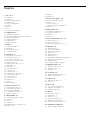 2
2
-
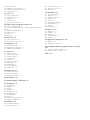 3
3
-
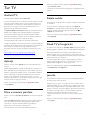 4
4
-
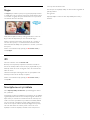 5
5
-
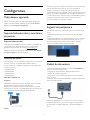 6
6
-
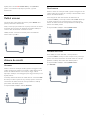 7
7
-
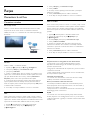 8
8
-
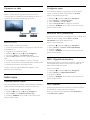 9
9
-
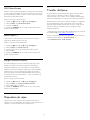 10
10
-
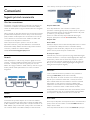 11
11
-
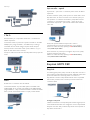 12
12
-
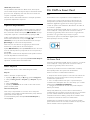 13
13
-
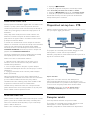 14
14
-
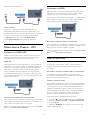 15
15
-
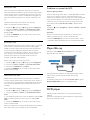 16
16
-
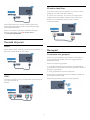 17
17
-
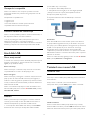 18
18
-
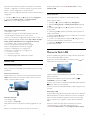 19
19
-
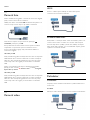 20
20
-
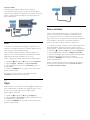 21
21
-
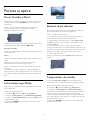 22
22
-
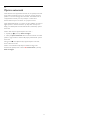 23
23
-
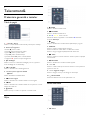 24
24
-
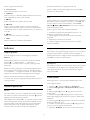 25
25
-
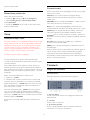 26
26
-
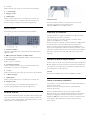 27
27
-
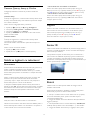 28
28
-
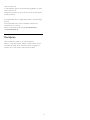 29
29
-
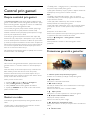 30
30
-
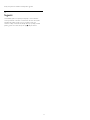 31
31
-
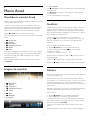 32
32
-
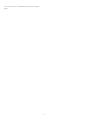 33
33
-
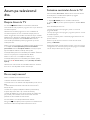 34
34
-
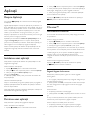 35
35
-
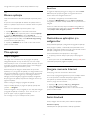 36
36
-
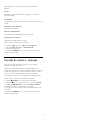 37
37
-
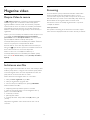 38
38
-
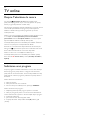 39
39
-
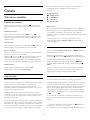 40
40
-
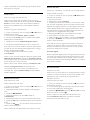 41
41
-
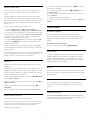 42
42
-
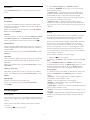 43
43
-
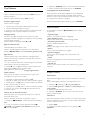 44
44
-
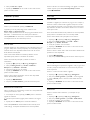 45
45
-
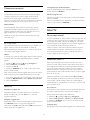 46
46
-
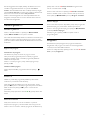 47
47
-
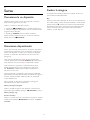 48
48
-
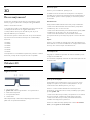 49
49
-
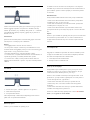 50
50
-
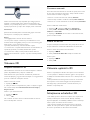 51
51
-
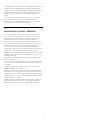 52
52
-
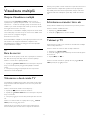 53
53
-
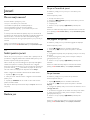 54
54
-
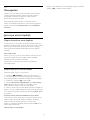 55
55
-
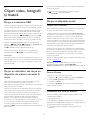 56
56
-
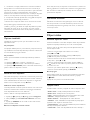 57
57
-
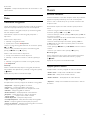 58
58
-
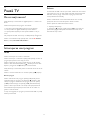 59
59
-
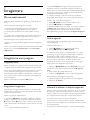 60
60
-
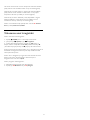 61
61
-
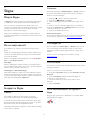 62
62
-
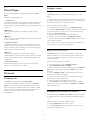 63
63
-
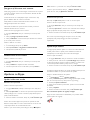 64
64
-
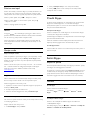 65
65
-
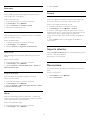 66
66
-
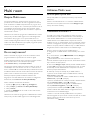 67
67
-
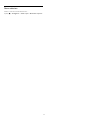 68
68
-
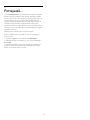 69
69
-
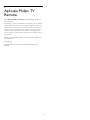 70
70
-
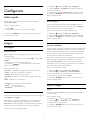 71
71
-
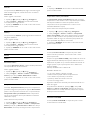 72
72
-
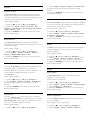 73
73
-
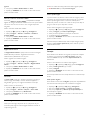 74
74
-
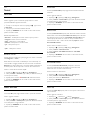 75
75
-
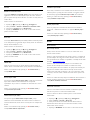 76
76
-
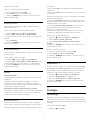 77
77
-
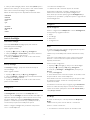 78
78
-
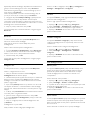 79
79
-
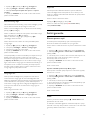 80
80
-
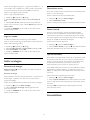 81
81
-
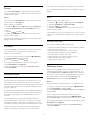 82
82
-
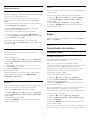 83
83
-
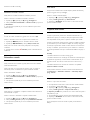 84
84
-
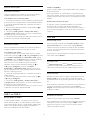 85
85
-
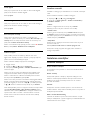 86
86
-
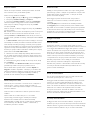 87
87
-
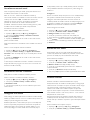 88
88
-
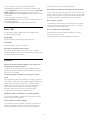 89
89
-
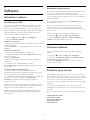 90
90
-
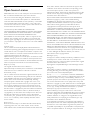 91
91
-
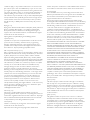 92
92
-
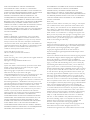 93
93
-
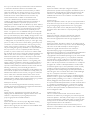 94
94
-
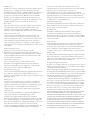 95
95
-
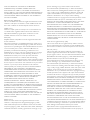 96
96
-
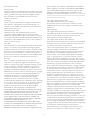 97
97
-
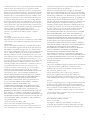 98
98
-
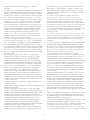 99
99
-
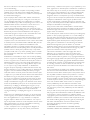 100
100
-
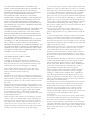 101
101
-
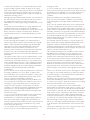 102
102
-
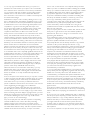 103
103
-
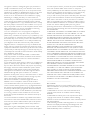 104
104
-
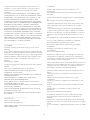 105
105
-
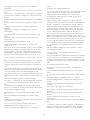 106
106
-
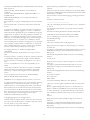 107
107
-
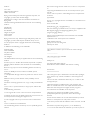 108
108
-
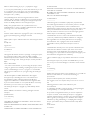 109
109
-
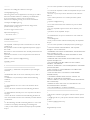 110
110
-
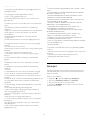 111
111
-
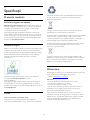 112
112
-
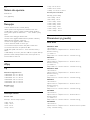 113
113
-
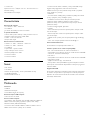 114
114
-
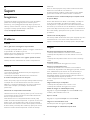 115
115
-
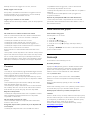 116
116
-
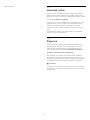 117
117
-
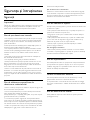 118
118
-
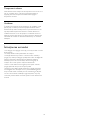 119
119
-
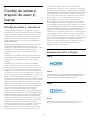 120
120
-
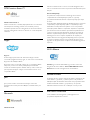 121
121
-
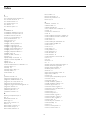 122
122
-
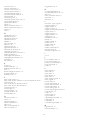 123
123
-
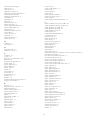 124
124
-
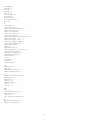 125
125
-
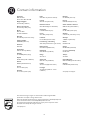 126
126
Philips 48PFS8109/12 Manual de utilizare
- Categorie
- Televizoare LCD
- Tip
- Manual de utilizare
- Acest manual este potrivit și pentru
în alte limbi
- English: Philips 48PFS8109/12 User manual
Lucrări înrudite
-
Philips 49PUS7909/12 Manual de utilizare
-
Philips 48PFS8209/12 Manual de utilizare
-
Philips 55PUS8809/12 Manual de utilizare
-
Philips 65PUS9109/12 Manual de utilizare
-
Philips 65PUS9809/12 Manual de utilizare
-
Philips 40PFH5509/88 Manual de utilizare
-
Philips 49PUS7809/12 Manual de utilizare
-
Philips 48PFS5709/12 Manual de utilizare
-
Philips 47PFS7109/12 Manual de utilizare
-
Philips 48PFS6609/12 Manual de utilizare